如何在 Outlook 中創建電子郵件統計報告?
如果您在 Outlook 中管理多個帳號並且每天收到大量郵件,追蹤郵件活動可能會非常困難。您可能需要生成一份報告,總結每天、每小時、每週或每月收到的郵件總數,或者比較兩個特定時間段之間的郵件數量。然而,Outlook 缺乏生成此類報告的內置功能。「Kutools for Outlook」的「統計」工具可以簡化這一過程,只需點擊幾下即可生成全面的郵件活動報告。
在 Outlook 中生成電子郵件統計報告
按照以下步驟創建詳細的電子郵件統計報告。
告別Outlook效率低下的問題!Kutools for Outlook讓批量郵件處理更輕鬆 — 現在還提供免費的AI功能!立即下載Kutools for Outlook!!
1. 在 Outlook 中,點擊「Kutools Plus」>「統計」。

2. 在「統計」窗口中,勾選要分析的資料夾。然後根據需要在右側部分應用篩選條件。點擊確定。

3. 報告的頂部窗格顯示關鍵統計數據,包括:
- 今天、昨天、本週、上週等收到的郵件總數。
- 全部、已讀、未讀和選中郵件的計數。
4. 使用報告底部的標籤來比較兩個時間段之間的郵件數量。
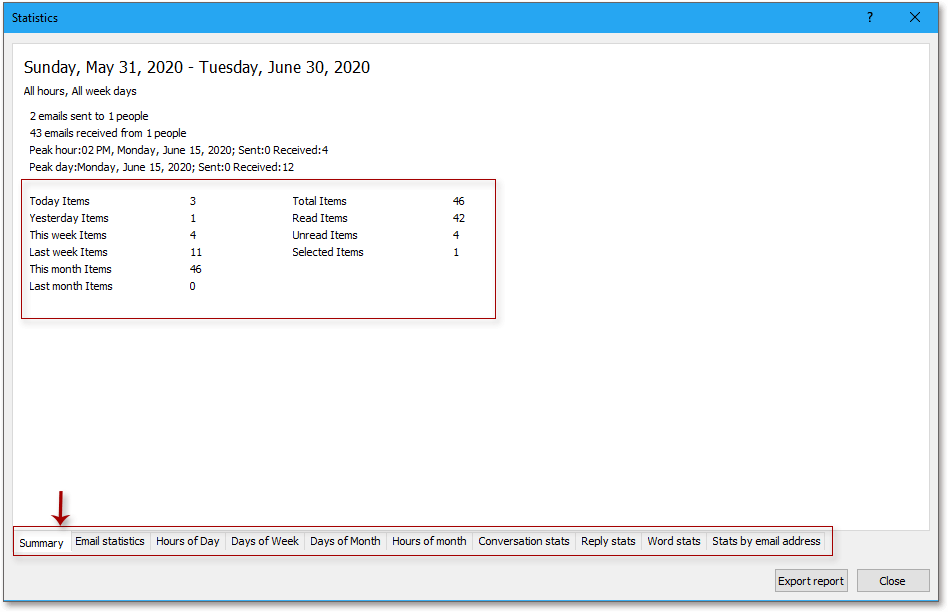
5. 點擊「導出報告」將統計數據保存為 Excel 工作簿或 HTML 文件以進行進一步分析。
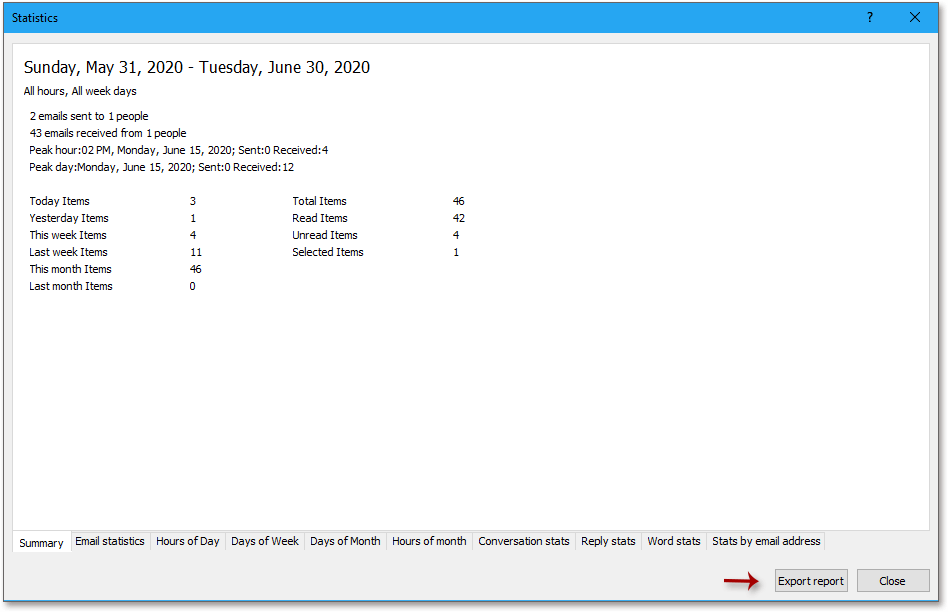
🗑️ 在 Outlook 中立即掃描並刪除重複郵件!
手動查找和刪除重複郵件讓人感到沮喪!使用 快速掃描和刪除重複郵件 功能,您可以快速掃描多個資料夾,並只需點擊幾下即可刪除所有重複郵件! Kutools for Outlook 的輕鬆保持收件匣整潔。🚀
💡 小技巧:點擊 Kutools Plus > 重複郵件 > 文件夾郵件去重。

✅ 即時刪除重複項
✅ 跨多個資料夾運作
演示
最佳辦公室生產力工具
最新消息:Kutools for Outlook 推出免費版本!
體驗全新 Kutools for Outlook,超過100項精彩功能!立即下載!
🤖 Kutools AI :採用先進的AI技術輕鬆處理郵件,包括答覆、摘要、優化、擴充、翻譯及撰寫郵件。
📧 郵件自動化:自動回覆(支援POP及IMAP) / 排程發送郵件 / 發送郵件時根據規則自動抄送密送 / 自動轉發(高級規則) / 自動添加問候語 / 自動分割多收件人郵件為個別郵件 ...
📨 郵件管理:撤回郵件 / 根據主題等方式阻止詐騙郵件 / 刪除重複郵件 / 高級搜索 / 整合文件夾 ...
📁 附件專業工具:批量保存 / 批量拆離 / 批量壓縮 / 自動保存 / 自動拆離 / 自動壓縮 ...
🌟 介面魔法:😊更多精美與酷炫表情符號 /重要郵件來臨時提醒 / 最小化 Outlook 而非關閉 ...
👍 一鍵便利:帶附件全部答復 / 防詐騙郵件 / 🕘顯示發件人時區 ...
👩🏼🤝👩🏻 聯絡人與日曆:從選中郵件批量添加聯絡人 / 分割聯絡人組為個別組 / 移除生日提醒 ...
以您偏好的語言使用 Kutools,支援英語、西班牙語、德語、法語、中文及超過40種其他語言!
只需點擊一次,即可立即解鎖 Kutools for Outlook。別等了,現在下載提升您的工作效率!


🚀 一鍵下載 — 獲取全部 Office 插件
強力推薦:Kutools for Office(5合1)
一鍵下載五個安裝程式,包括 Kutools for Excel, Outlook, Word, PowerPoint及 Office Tab Pro。 立即下載!
- ✅ 一鍵便利:一次操作即可下載全部五套安裝包。
- 🚀 隨時處理任何 Office 任務:安裝您需求的插件,隨時隨地。
- 🧰 包含:Kutools for Excel / Kutools for Outlook / Kutools for Word / Office Tab Pro / Kutools for PowerPoint